Excel: كيفية تطبيق التنسيق الشرطي إذا كانت الخلية تحتوي على نص
ستحتاج غالبًا إلى تطبيق التنسيق الشرطي على الخلايا التي تحتوي على نص محدد في Excel.
يوضح المثال التالي كيفية القيام بذلك بالضبط.
مثال: التنسيق الشرطي إذا كانت الخلية تحتوي على نص
لنفترض أن لدينا مجموعة البيانات التالية التي توضح أسماء فرق كرة السلة المختلفة:

لنفترض أننا نريد تمييز اسم كل فريق يساوي “Mavs” في العمود A.
للقيام بذلك، قم بتمييز القيم الموجودة في النطاق A2:A14 ، ثم انقر فوق أيقونة التنسيق الشرطي في علامة التبويب الصفحة الرئيسية ، ثم انقر فوق قاعدة جديدة :

في النافذة الجديدة التي تظهر، انقر فوق استخدام صيغة لتحديد الخلايا التي سيتم تنسيقها ، ثم أدخل الصيغة التالية في المربع:
=SEARCH("Mavs", A2)
ثم انقر فوق الزر ” تنسيق” واختر لونًا لاستخدامه لملء الخلايا بـ “Mavs” في الاسم. ثم انقر فوق موافق :
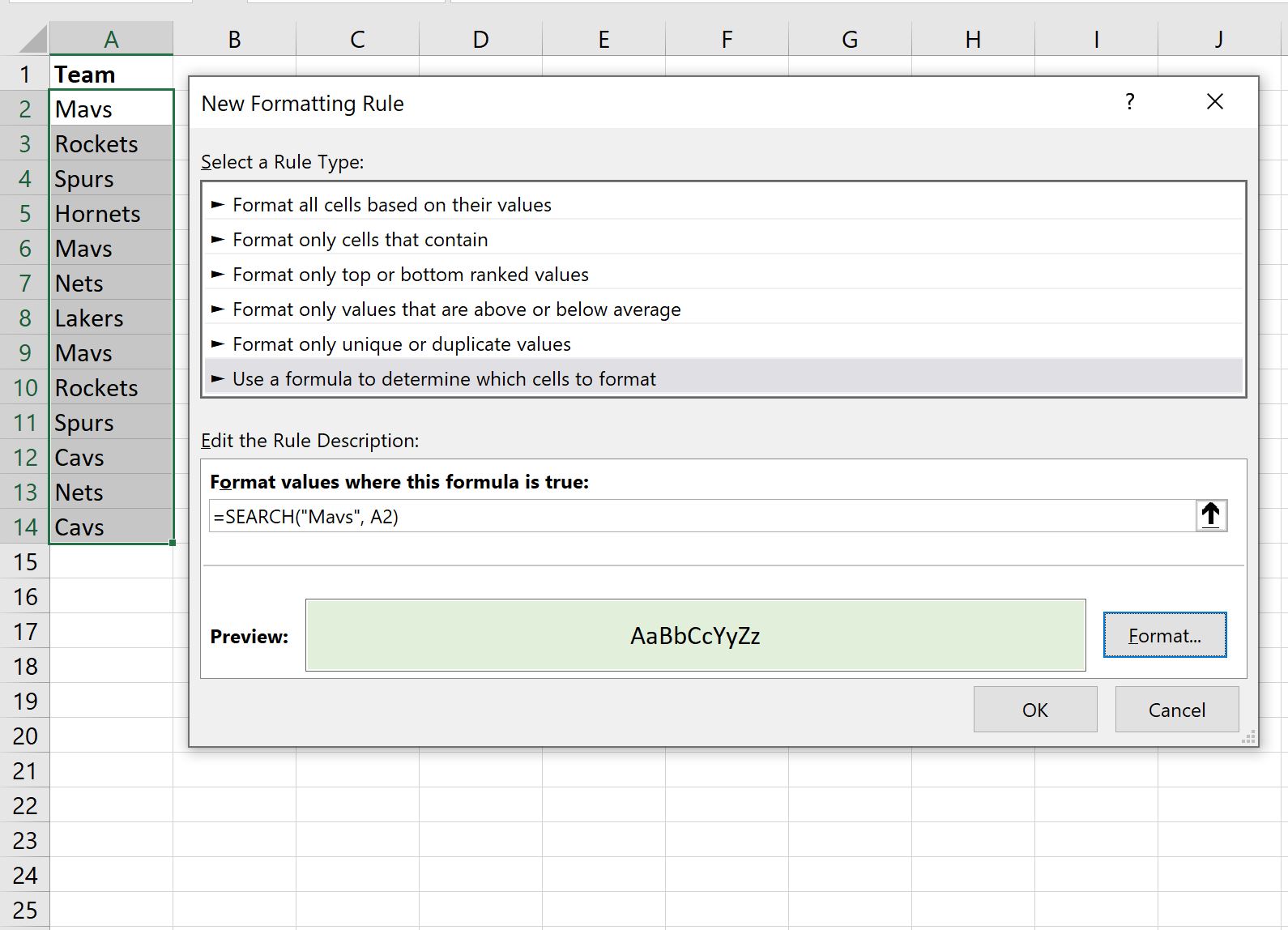
سيتم تمييز كل فريق يحمل اسم “Mavs” تلقائيًا:
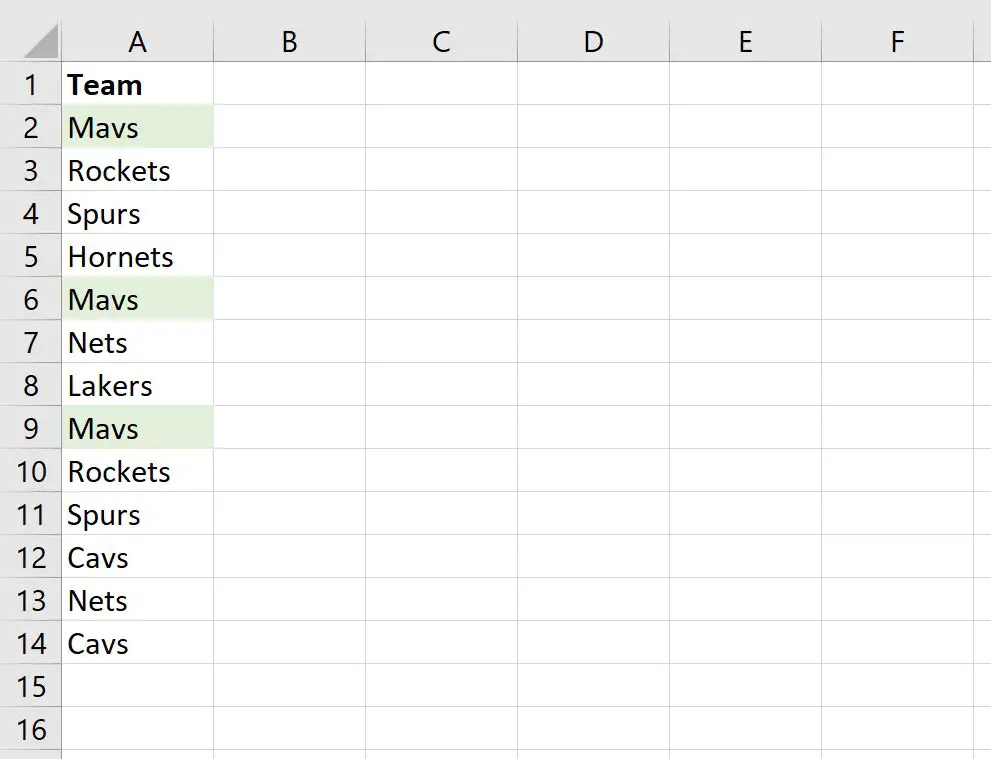
لاحظ أنه يمكنك أيضًا تمييز الخلايا التي تحتوي على نص جزئي باستخدام حرف بدل العلامة النجمية (*) مع وظيفة البحث .
على سبيل المثال، يمكننا استخدام الصيغة التالية لتمييز جميع أسماء الفرق التي تحتوي على النص الجزئي “avs” في الاسم:
=SEARCH("*avs*", A2)
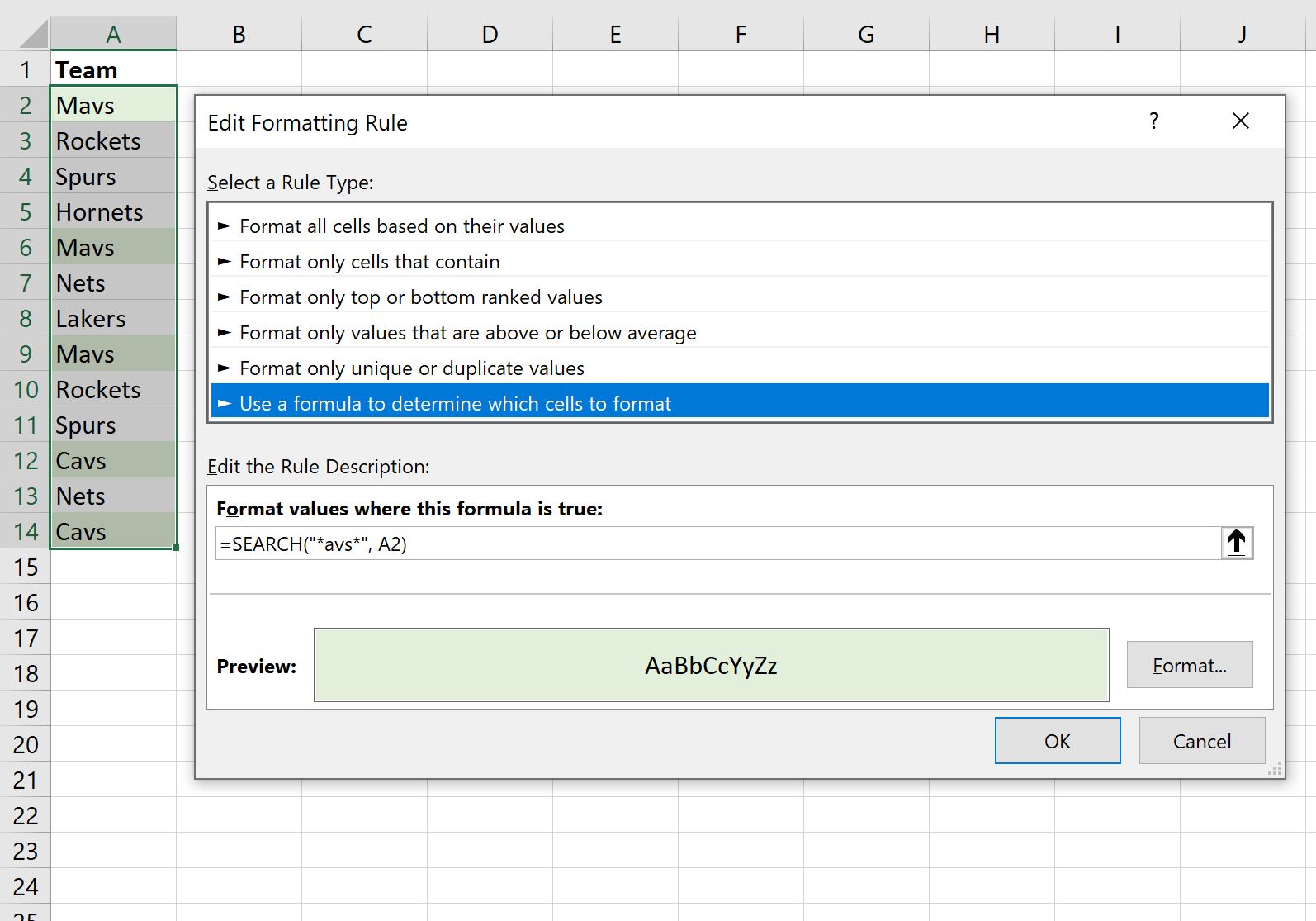
بمجرد الضغط على موافق ، سيتم تمييز كل فريق يحتوي اسمه على “avs”:
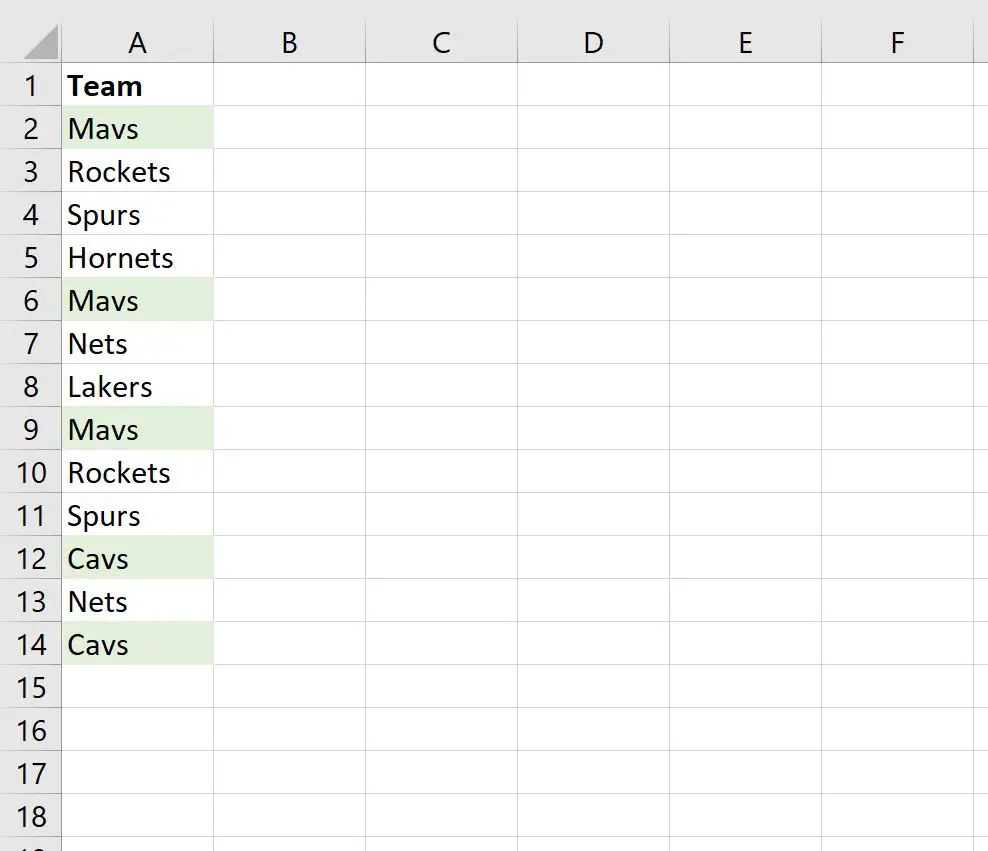
مصادر إضافية
تشرح البرامج التعليمية التالية كيفية تنفيذ العمليات الشائعة الأخرى في Excel:
كيفية العثور على أعلى 10% من القيم في عمود إكسل
كيفية العثور على أعلى 10 قيم في قائمة في إكسيل
كيفية العثور على قيم فريدة من أعمدة متعددة في إكسيل